Da bi korisnici iskoristili mnoge predloške SharePoint tijeka rada, morate ih omogućiti u zbirci web-mjesta za web-mjesto.
Napomena: Tijekovi rada sustava SharePoint 2010 u mirovini su od 1. kolovoza 2020 za nove stanare i uklonjeni iz postojećih stanara u studenom 1., 2020. Ako koristite tijekove rada sustava SharePoint 2010, preporučujemo Migriranje na Power automatizaciju ili druga podržana rješenja. Dodatne informacije potražite u članku povlačenje tijeka rada sustava SharePoint 2010.
Omogućivanje SharePoint predložaka tijeka rada
SharePoint nudi prethodno graditi predloške tijeka rada da biste mogli automatizirati određene zadatke, kao što su prikupljanje potpisa ili dobivanje odobrenja za dokument. Evo kako ih omogućiti.
-
Na web-mjestu najviše razine na SharePoint poslužitelju kliknite postavke

U sustavu SharePoint u okruženju Microsoft 365 kliknite Postavke

-
Na stranici Postavke web-mjesta u odjeljku administrator zbirke web-mjesta kliknite značajke zbirke web-mjesta.
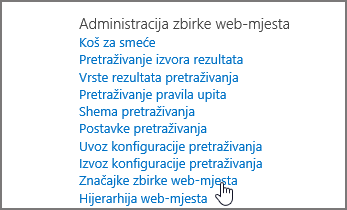
-
Na stranici značajke zbirke web-mjesta potražite tijek rada. Trebali biste pronaći nekoliko rasporeda, kao što je sljedeće.
-
Tijek rada s tri stanja
-
Tijekovi rada (sadrži zbirku potpisa i nekoliko drugih predložaka tijeka rada)
-
Tijek rada za odobrenje razmještaja
-
Tijek rada za odobravanje objavljivanja
Kliknite Aktiviraj uz tijekove rada koje želite omogućiti.
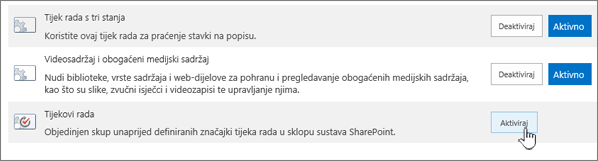
-
-
Kada završite, zatvori Postavke web-mjesta .
Slušamo vas!
Je li vam ovaj članak bio koristan? Ako jest, napišite nam to pri dnu stranice. Recite nam ako vas je nešto zbunjivalo ili vam je nešto nedostajalo. Napišite kako ste došli dovde te koju verziju sustava SharePoint, koji OS i koji preglednik koristite. Na temelju vaših povratnih informacija još ćemo jednom provjeriti činjenice i ažurirati ovaj članak.










